 新しいファームを設計する
新しいファームを設計する
手順
-
管理者またはユーザーとして Control Center にログインします。 ユーザーとしてログインした場合は、手順 3 に進みます。
-
ナビゲーションバーの「Editor」をクリックし、手順 4 に進みます。
「Editor」画面が表示されます。
-
「New」ボタンをクリックし、手順 5 に進みます。
「Create New Design」ダイアログボックスが表示されます。
-
新しいファーム設計を作成するには、「File」メニューから「New」を選択します。
「Create New Design」ダイアログボックスが表示されます。
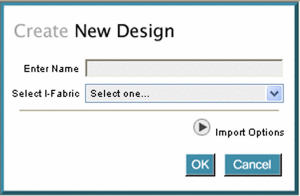
-
「Enter Name」フィールドにファーム名を入力します。
この名前はドメイン名の一部になります。 たとえば、farmname.accountname.ifabricname.yourorgname.com のように入力します。
注 –DNS 命名規則に準拠したファーム名を入力してください。 「DNS 命名規則」と「Control Center のファーム命名規則」を参照してください。
-
ドロップダウンリストから「I-Fabric」を選択します。
I-Fabric 名は、インストール時に指定されます。
-
(任意) 「Import Options」ボタンをクリックして、インポートするファイルの名前を入力します。
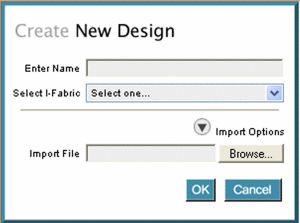
「ファームのインポートとエクスポート」を参照してください。
-
「OK」をクリックして、「Create New Design」ダイアログボックスを閉じます。
「Editor」画面が表示されます。
-
パレットの要素を「Editor」画面上にドラッグします。
-
ポートが使用可能であれば、選択したとき緑色で強調表示されます。
-
接続先の要素ポート上にポインタを移動します。
ワイヤコネクタが赤色で表示されます。
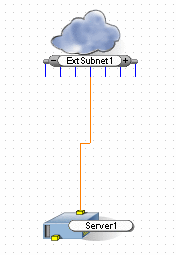
-
2 番目のポートをクリックすると、接続が完成します。
接続は、サブネットからデバイスへの IP アドレスの割り当てを表します。 ポート接続に使用する要素と規則の詳細については、「ファーム要素の接続」を参照してください。
参照
- © 2010, Oracle Corporation and/or its affiliates
